কি জানতে হবে
- উইন্ডোজে:সাধারণ-এ দেখুন, ডিজাইন টিপুন> স্লাইডের আকার> কাস্টম স্লাইড আকার . ওরিয়েন্টেশন এর অধীনে , উল্লম্ব, নির্বাচন করুন এবং উচ্চতা সেট করুন এবং প্রস্থ .
- ওয়েবে:ডিজাইন> স্লাইডের আকার> কাস্টম স্লাইড আকার> প্রতিকৃতি> ঠিক আছে . তারপরে স্লাইডগুলি কীভাবে পর্দার সাথে মানানসই হবে তা চয়ন করুন৷
- একটি Mac এ:ফাইল> পৃষ্ঠা সেটআপ . প্রতিকৃতি নির্বাচন করুন , প্রয়োজন অনুসারে আকার সামঞ্জস্য করুন এবং ঠিক আছে টিপুন .
এই নিবন্ধটি ব্যাখ্যা করে কিভাবে পোর্ট্রেট এবং ল্যান্ডস্কেপের মধ্যে পাওয়ারপয়েন্ট স্লাইডের অভিযোজন পরিবর্তন করতে হয়। এই নিবন্ধের নির্দেশাবলী Microsoft 365, PowerPoint 2019, PowerPoint 2016, PowerPoint 2013, PowerPoint 2010, PowerPoint 2007, PowerPoint for Mac, এবং PowerPoint Online-এর জন্য প্রযোজ্য৷
উইন্ডোজের জন্য পাওয়ারপয়েন্টে স্লাইড ওরিয়েন্টেশন পরিবর্তন করুন
ল্যান্ডস্কেপ এবং পোর্ট্রেটের মধ্যে পৃষ্ঠার অভিযোজন পরিবর্তন করতে ব্যবহৃত পদক্ষেপগুলি Windows এবং নতুনের জন্য PowerPoint 2013-এর সমস্ত সংস্করণে একই।
-
স্বাভাবিক-এ দেখুন, ডিজাইন ক্লিক করুন ট্যাব।
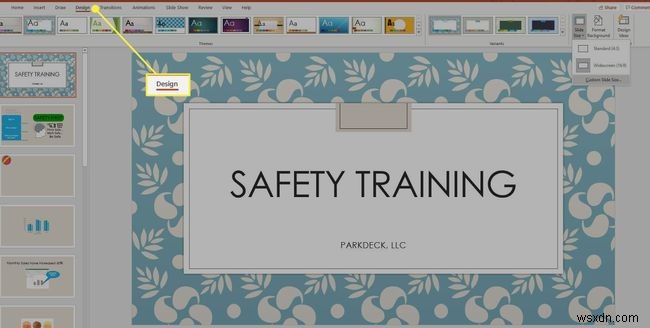
-
স্লাইড সাইজ নির্বাচন করুন .
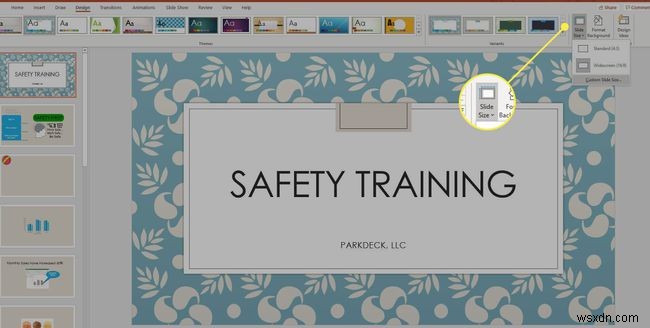
-
কাস্টম স্লাইড আকার নির্বাচন করুন .
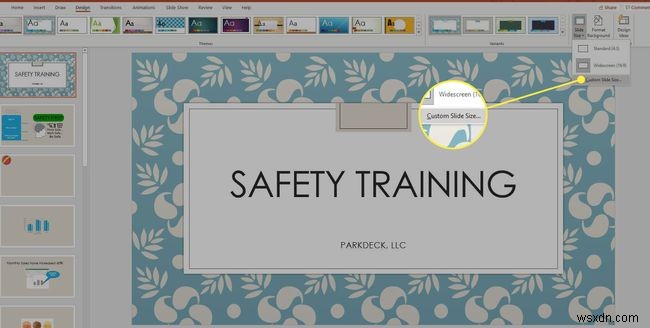
-
ওরিয়েন্টেশনে বোতামগুলি ব্যবহার করুন৷ একটি উল্লম্ব অভিযোজন নির্বাচন করতে বা প্রস্থ-এ মাত্রা লিখতে বিভাগ এবং উচ্চতা ক্ষেত্র।
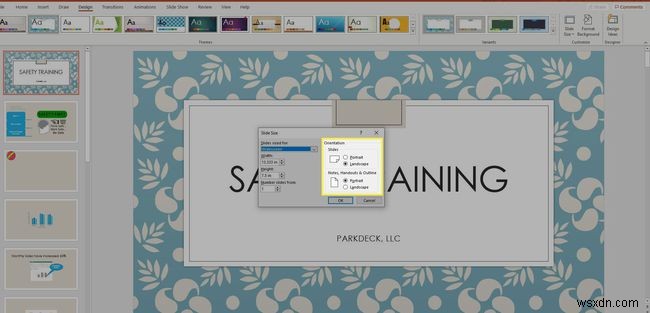
-
ঠিক আছে নির্বাচন করুন৷ পরিবর্তনগুলি প্রয়োগ করতে৷
৷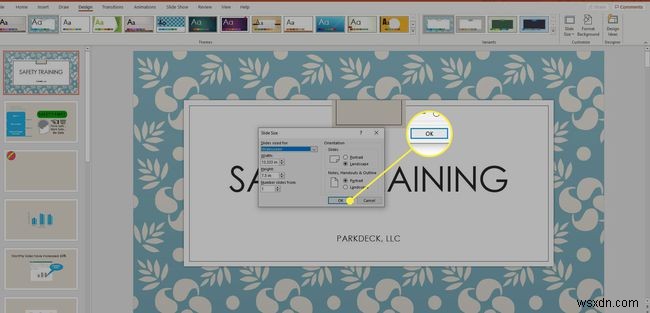
Windows এর জন্য PowerPoint 2010 এবং 2007-এ স্লাইড ওরিয়েন্টেশন পরিবর্তন করুন
উইন্ডোজের জন্য পাওয়ারপয়েন্টের পুরানো সংস্করণগুলিতে ল্যান্ডস্কেপ থেকে পোর্ট্রেট স্লাইড অভিযোজনে পরিবর্তন করতে এই পদক্ষেপগুলি অনুসরণ করুন৷
-
ডিজাইন নির্বাচন করুন ট্যাব, এবং পৃষ্ঠা সেটআপ-এ গ্রুপ, স্লাইড ওরিয়েন্টেশন-এ ক্লিক করুন .
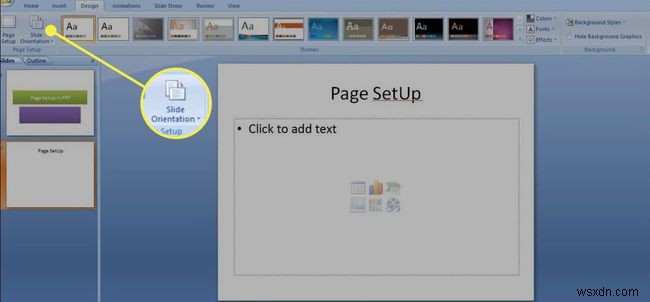
-
প্রতিকৃতি চয়ন করুন৷ .
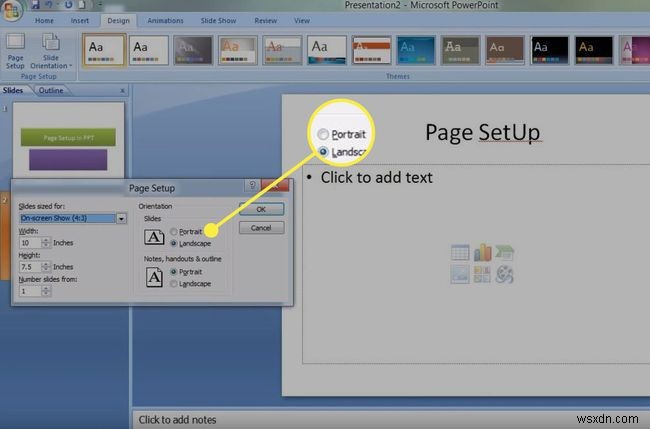
-
ঠিক আছে টিপুন আপনার পরিবর্তনগুলি সংরক্ষণ করতে৷
৷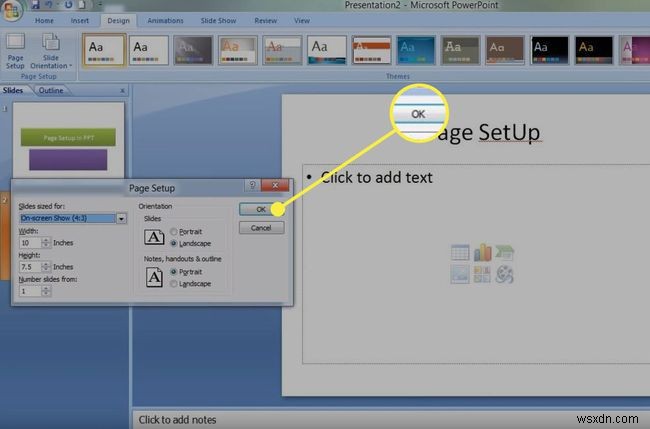
ম্যাকের জন্য পাওয়ারপয়েন্টে স্লাইড ওরিয়েন্টেশন পরিবর্তন করুন
Mac 2011-এর জন্য PowerPoint-এ ল্যান্ডস্কেপ থেকে পোর্ট্রেট-এ পৃষ্ঠার অভিযোজন পরিবর্তন করতে।
-
ফাইল নির্বাচন করুন মেনু এবং পৃষ্ঠা সেটআপ নির্বাচন করুন .
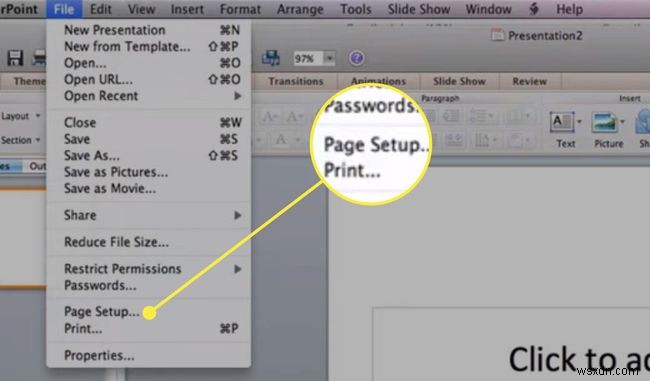
-
পৃষ্ঠা সেটআপে ডায়ালগ বক্স, স্লাইডস থেকে জুড়ে , প্রতিকৃতি নির্বাচন করুন অভিযোজন বিকল্প হিসেবে, আকার -এ কাস্টম মাত্রা নির্বাচন করুন বিভাগ, উচ্চতাকে প্রস্থের চেয়ে বেশি করে।
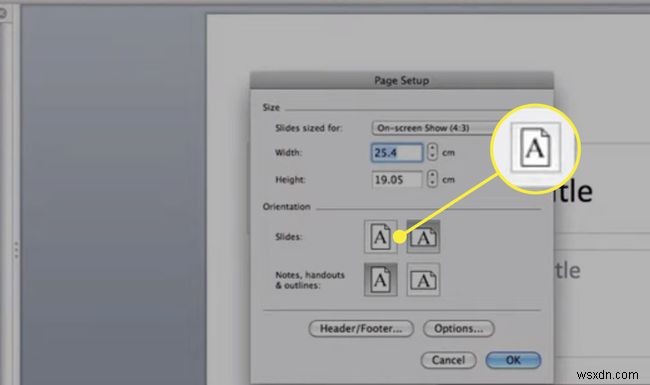
-
ঠিক আছে বেছে নিন পরিবর্তনগুলি প্রয়োগ করতে৷
৷
পাওয়ারপয়েন্ট অনলাইনে স্লাইড ওরিয়েন্টেশন পরিবর্তন করুন
দীর্ঘদিন ধরে, পাওয়ারপয়েন্ট অনলাইন একটি পোর্ট্রেট ওরিয়েন্টেশন স্লাইড অফার করেনি, কিন্তু এটি পরিবর্তিত হয়েছে৷
-
ডিজাইন নির্বাচন করুন ট্যাব।
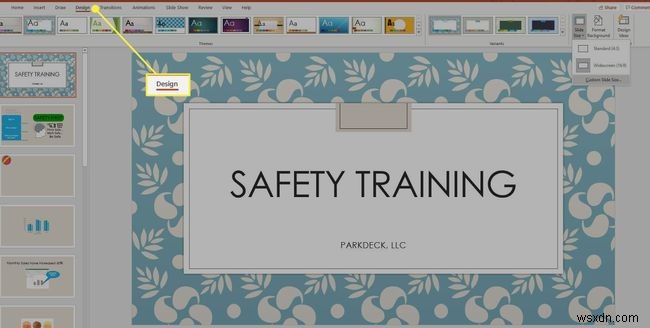
-
স্লাইড সাইজ নির্বাচন করুন , তারপর কাস্টম স্লাইড আকার চয়ন করুন৷ .
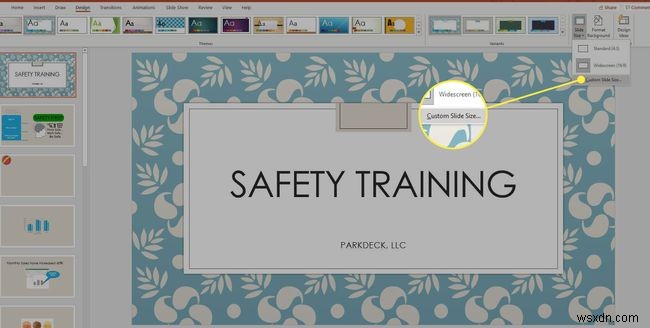
-
প্রতিকৃতি নির্বাচন করুন ওরিয়েন্টেশন ইমেজ।
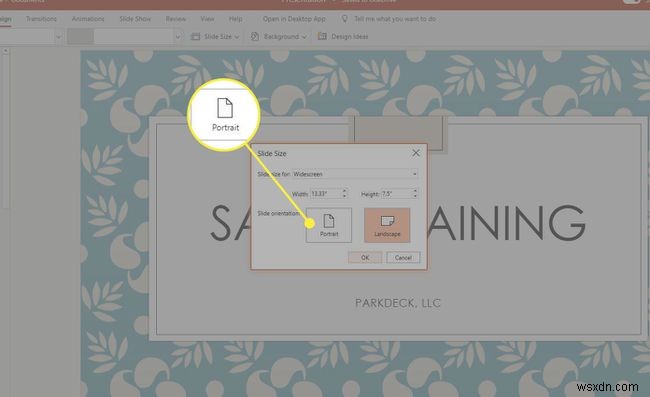
-
ঠিক আছে নির্বাচন করুন৷ পরিবর্তনগুলি প্রয়োগ করতে৷
৷ -
আপনার কাছে হয় সর্বোচ্চ করুন বেছে নেওয়ার পছন্দ আছে৷ , যা উপলব্ধ স্লাইড স্থানের ব্যবহার সর্বাধিক করে, অথবা ক্লিক করুন ফিট নিশ্চিত করুন , যা নিশ্চিত করে যে স্লাইড বিষয়বস্তু উল্লম্ব প্রতিকৃতি অভিযোজনে ফিট করে।
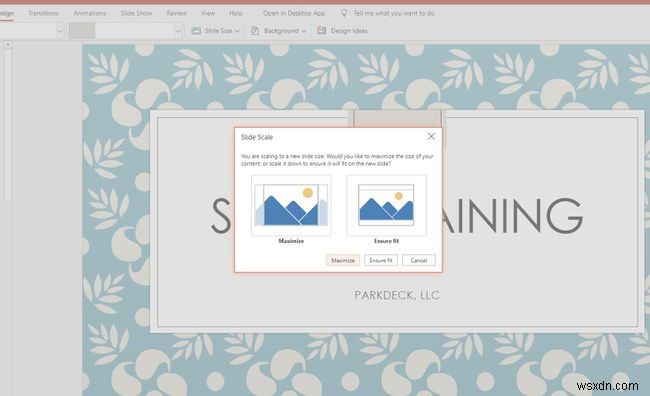
একই উপস্থাপনায় ল্যান্ডস্কেপ এবং পোর্ট্রেট স্লাইড
একই উপস্থাপনায় ল্যান্ডস্কেপ স্লাইড এবং পোর্ট্রেট স্লাইডগুলিকে একত্রিত করার কোন সহজ উপায় নেই৷ আপনি যদি স্লাইড উপস্থাপনা নিয়ে কাজ করে থাকেন তবে আপনি জানেন যে এটি একটি মৌলিক বৈশিষ্ট্য। এটি ছাড়া, কিছু স্লাইড উপাদানটিকে কার্যকরভাবে উপস্থাপন করবে না, যেমন একটি দীর্ঘ উল্লম্ব তালিকা সহ, উদাহরণস্বরূপ। আপনার যদি এই ক্ষমতা থাকতে হয় তবে একটি সমাধান আছে৷


